iPhoneの通知をオンに設定しているのにもかかわらず、通知が全くこなくて困っている人たちもいるはずです。特に、他者とメッセージのやり取りをしている場合、通知が届かないと気づくのが遅くなってしまいますよね。
相手が連絡をまめに取ることを望んでいる場合、お互いのコミュニケーションがうまくいかない原因にもなってしまうので、出来るだけ早く解決したいと考えている方も多いでしょう。実際のところ、どうして通知がくるように設定しているにこないのでしょうか?
この記事では、iPhoneの通知をオンにしてるのに通知がこない原因と対処法を解説しています。日常的にiPhoneを使っている人たちは参考にしてみてください。
iPhoneの通知をオンにしてるのに通知がこない原因
さて、iPhoneの通知をオンにしているのに通知がこないのは、なぜなのでしょうか?
その原因は大きく3つあると考えられます。
原因1 おやすみモードになっている
第1に、iPhoneが「おやすみモード」になっていることが原因であると考えられます。
おやすみモードとは、電話の着信やメールの通知をこないようにする設定のことです。手動でオンとオフを切り替えられるだけではなく、特定の時間になったら自動で起動します。そのため、気づかないうちに通知をオンにしているのにこなくなってしまうおそれがあるのです。
緊急時などは通知がこないことが仇となってしまう危険性もあるので、オフにしておくことをおすすめします。
原因2 iPhoneが故障している
第2に、iPhoneが故障していることが原因であると推察されます。
通常、通知をオンにしているのにこないことはありません。すなわち、何らかの不具合がiPhoneに発生している可能性があるわけです。例えば、iOSを古い状態のまま使っていると、バグが起きやすくなってしまうので、通知機能にもネガティブに作用するおそれがあります。
そのほかにも、iPhoneを落としたことがきっかけで端末それ自体が壊れているのかもしれません。いずれにしても、通知がこないのは本来の動作ではないので、一度修理を検討する必要があるでしょう。
原因3 アプリの通知がオフになっている
第3に、アプリの設定で通知がオフにっていることが原因かもしれません。
プッシュ通知などのお知らせ機能を持っているアプリは、それ自体に設定画面が実装されているケースがあります。すなわち、ユーザーが個別に通知のオンとオフを切り替えられるようになっているわけです。
そのため、iPhoneで通知をオンにしていたとしても、アプリ側の通知がオフになっていると、後者の設定が優先される場合があるのです。
iPhoneの通知をオンにしてるのに通知がこないときの対処法
以上の原因を踏まえたうえで、iPhoneの通知をオンにしてるのに通知がこないときは、具体的にどのように対処すればよいのでしょうか?
ここでは、4つの具体的な対処法を紹介していきます。
方法1 おやすみモードを解除する
第1に、おやすみモードを解除しましょう。
具体的には、以下の手順でおやすみモードを解除できます。
おやすみモードを解除する方法
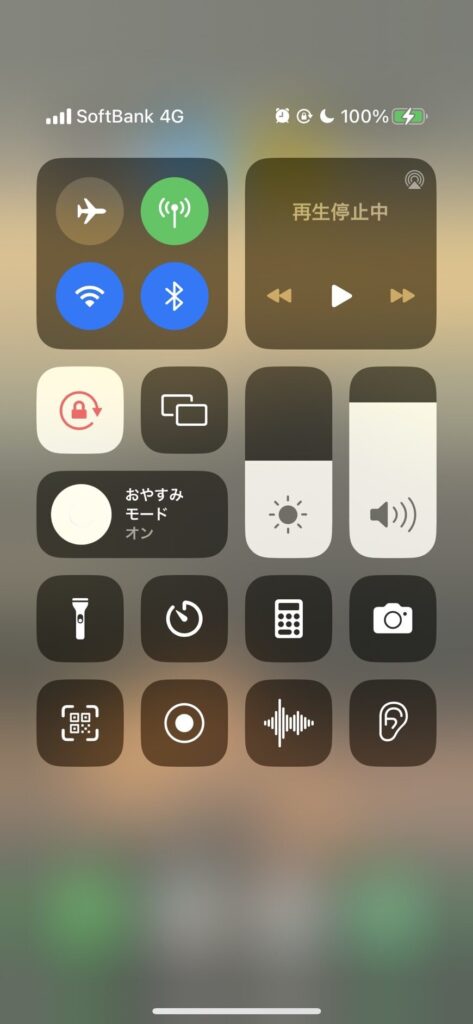
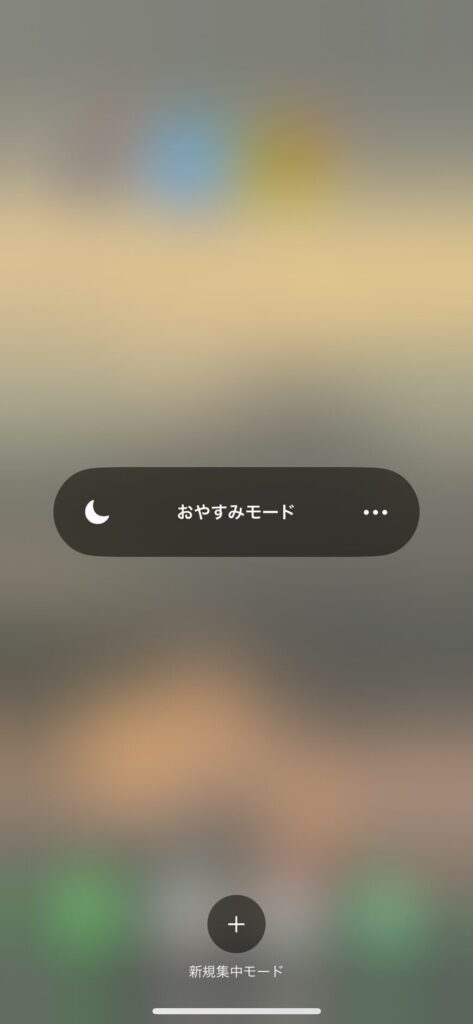
方法2 Appleのサポートに相談する
第2に、Appleのサポートに相談してみてください。
嬉しいことに、Appleのカスタマーサポートは非常に充実しています。このきめ細やかなユーザー支援が各種商品が根強くファンを獲得しているポイントであると言ってもよいかもしれません。
例えば、オペレーターがユーザーの問題をヒアリングして具体的な解決策を提示してくれます。また、アップルストアが近くにあるならば、「ジーニアスバー」という店舗で専門スタッフに相談できるサービスを利用するのもおすすめです。
方法3 アプリの通知設定を確認する
続いて、アプリの通知設定を確認してください。
iPhoneの「設定」ではなく、アプリそれ自体を開いて内部の通知設定をチェックしましょう。
もし操作方法がわからない場合、「アプリ名 通知オン」などの検索キーワードでGoogleやX(旧ツイッター)で調べてみてください。同じような課題を持っている人たちがいるはずなので、関連の記事や投稿がある可能性が高いと言えます。
方法4 iOSをアップデートする
第4に、iOSを最新版にアップデートしましょう。
ソフトウェアの更新は新機能の追加だけではなく、バグの修正のためにも実施されています。そのため、新しいバージョンが出たら、必ずアップデートしましょう。
特に、手動で更新している場合、忘れてしまうおそれがあるので注意してください。具体的には、次の手順で更新できます。
iOSをアップデートする方法
iOSで使用する通信データは非常に大きいので、iPhoneをWi-Fiに接続した状態で作業を進めることをおすすめします。
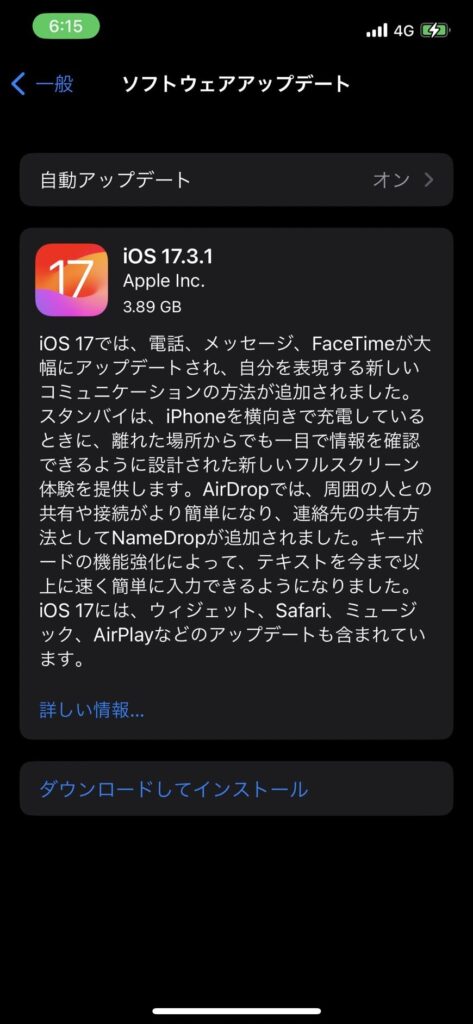
アプリの設定を見直してみよう
iPhoneが故障していない限り、通知をオンにしていれば。メールや電話が来た時には反応があります。それがないのは、個別の設定で通知が切れている可能性が高いと考えられます。実際、アプリ単位で通知の設定を操作するのは珍しいことではありません。
そのため、通知をオンにしているのにオフのままなときは、必要なアプリの個別設定を開いてみてください。それでも、うまくいかない場合は、アップデートの作業を終えたうえで、Appleのカスタマーサポートに相談しましょう。
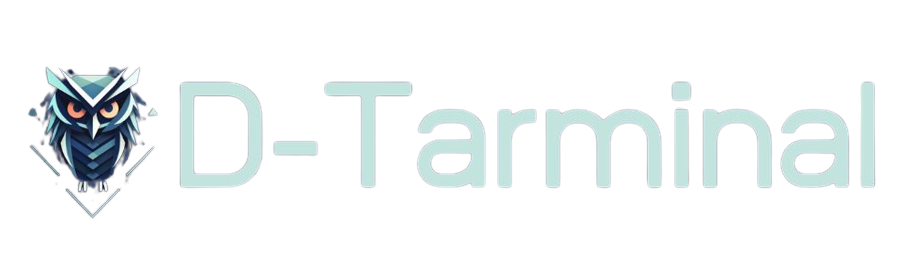










記事に関してコメントする